提升工作效率win7设置右键发送到“指定文件夹”
来源:网络收集 点击: 时间:2024-08-09【导读】:
是否还要用传统的方法,把桌面上文件一个一个复制粘贴到d盘或e盘常用的文件夹?每天重复的这些繁琐的操作,有没有方法通过右键就能文件发送到指定文件夹?今天教大家如何让工作变的更轻松。品牌型号:win7系统版本:文件管理器方法/步骤1/7分步阅读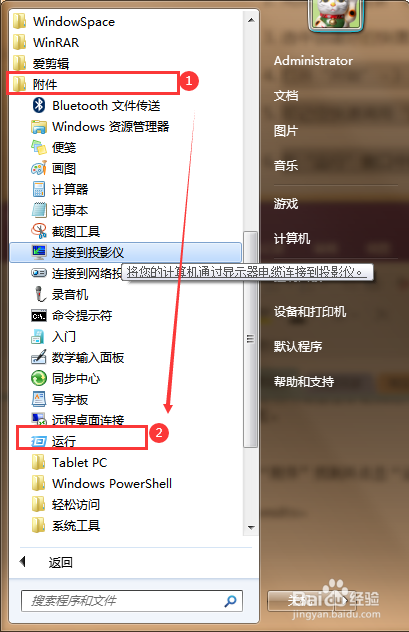
 2/7
2/7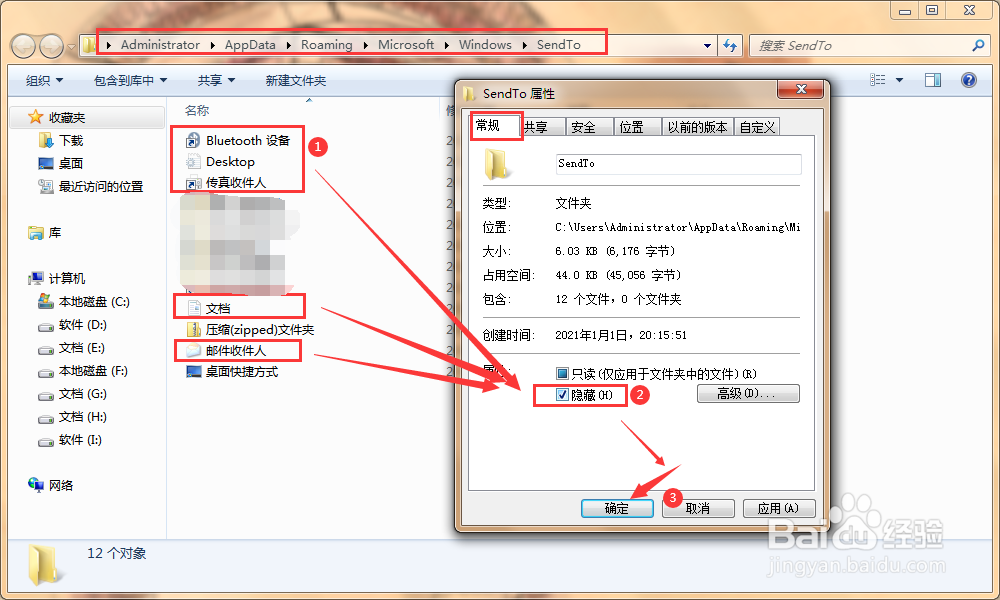 3/7
3/7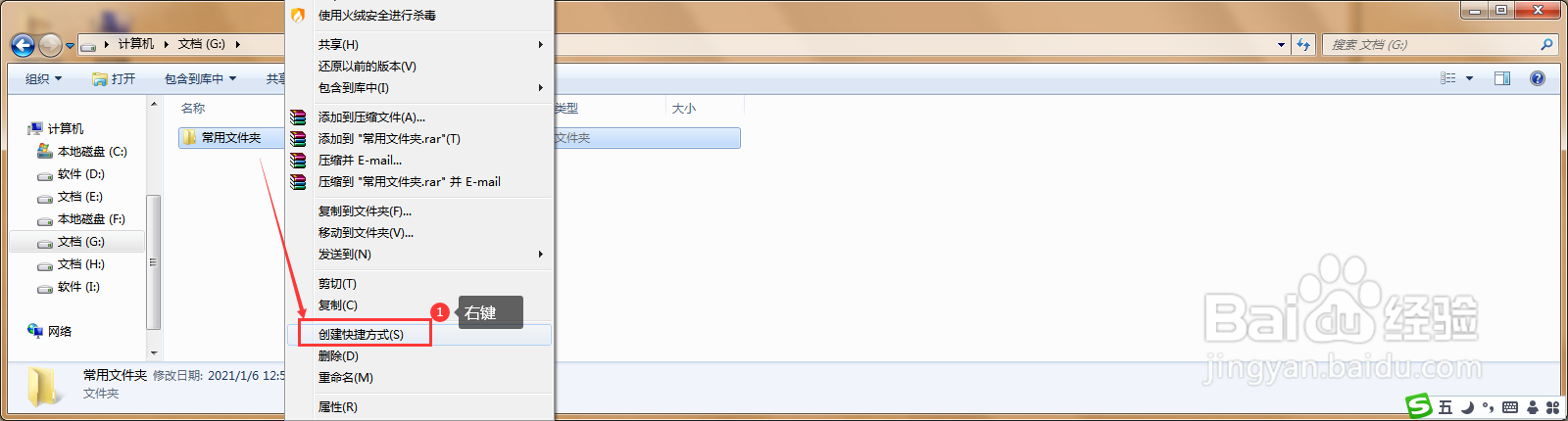 4/7
4/7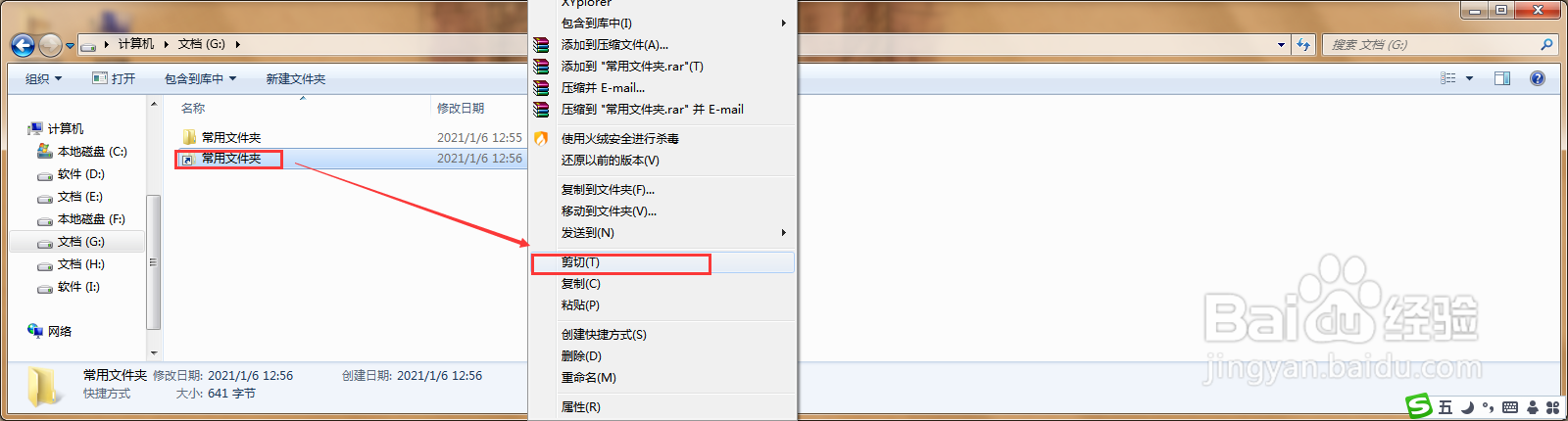 5/7
5/7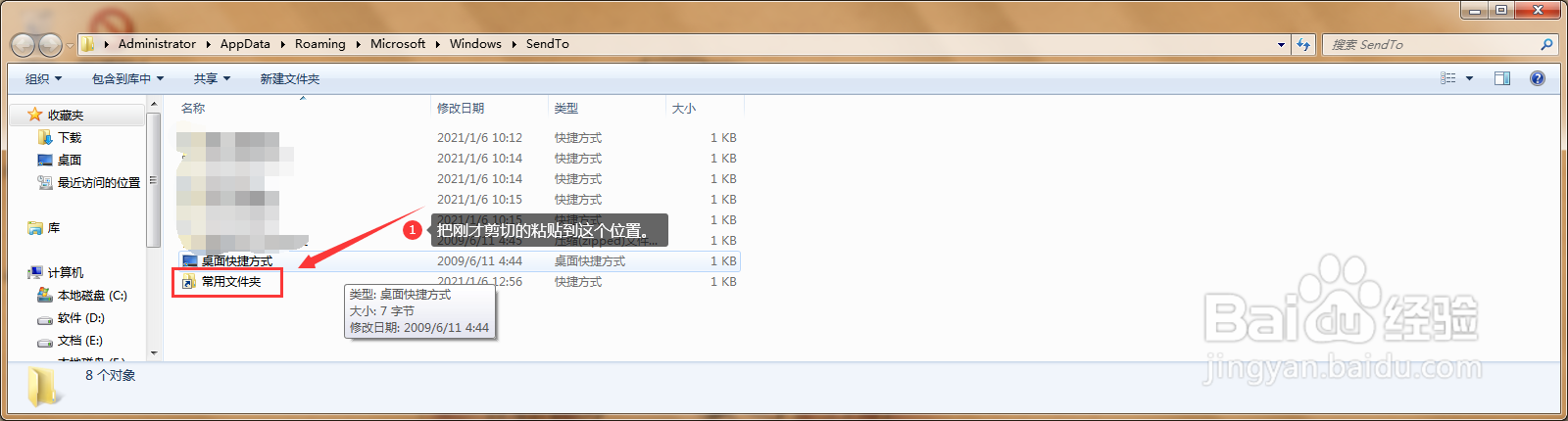 6/7
6/7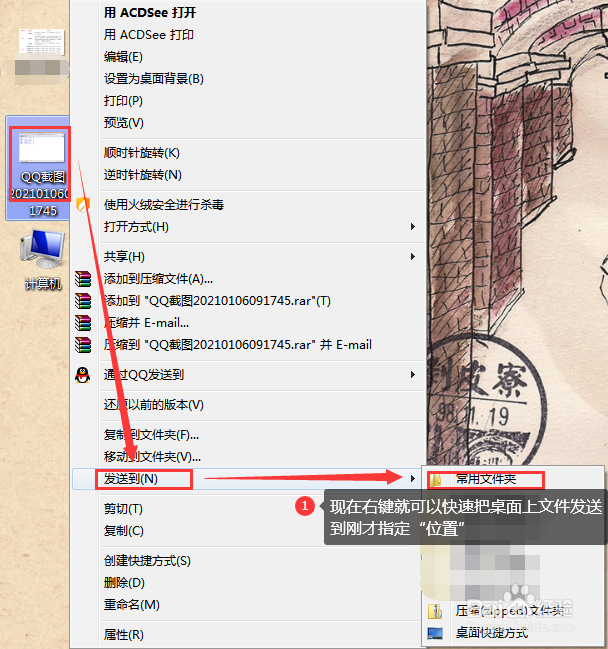 7/7
7/7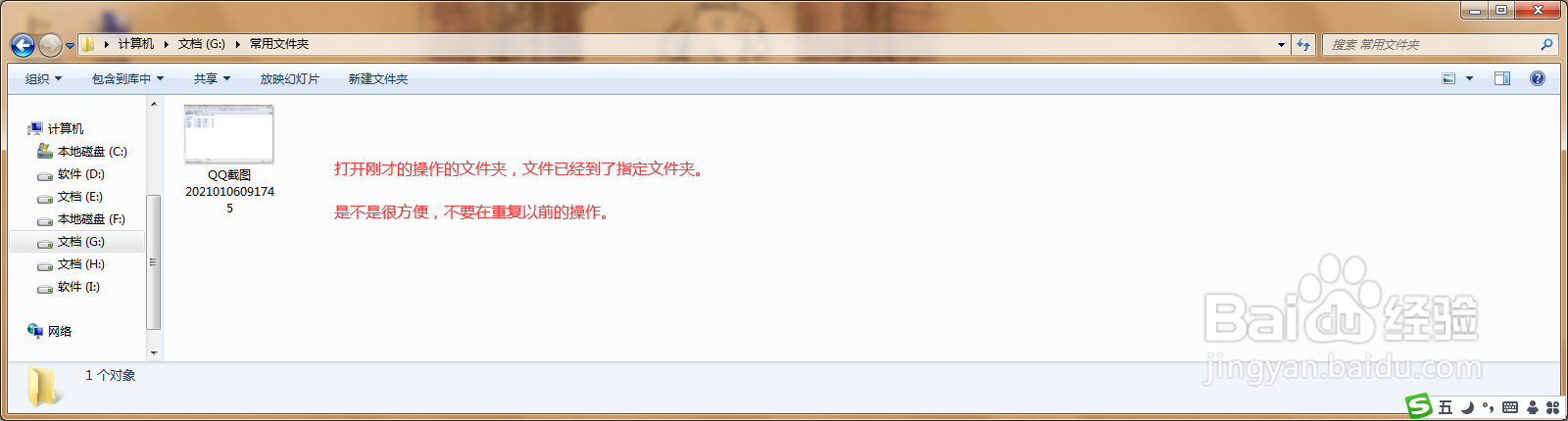 指定文件夹提升工作效率发送快捷方式
指定文件夹提升工作效率发送快捷方式
打开“开始”-〉“所有程序”“附件”找到并点击“运行”或快捷键:win + R。
在“运行”窗口中输入:shell:sendto。如图
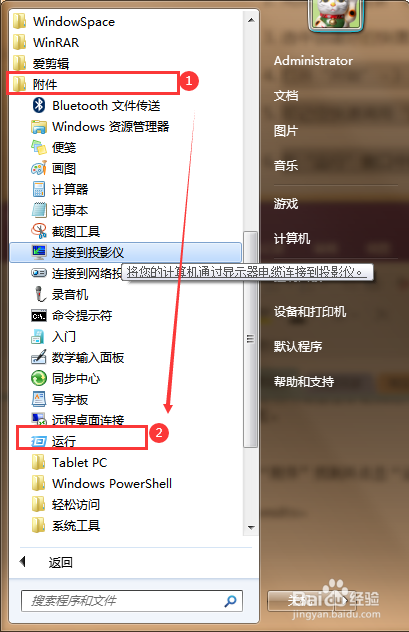
 2/7
2/7把框框中不常用的隐藏起来或删除,操作如图。当然我建议是隐藏起来以后用到取消就是。
这个窗口不要关,等下用到。如图
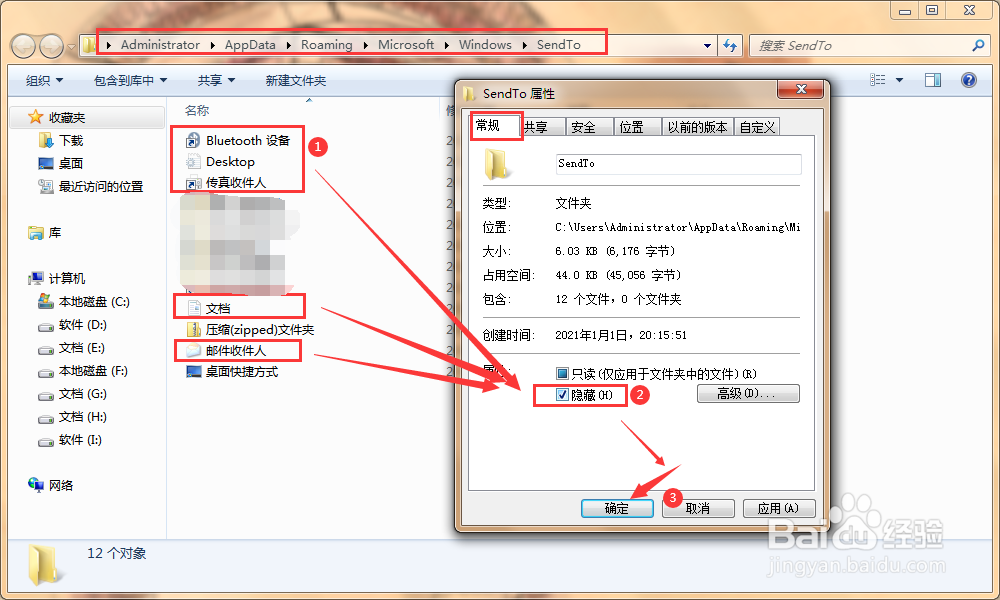 3/7
3/7如图中文件夹是平常经常用到,右键创建快捷方式。如图
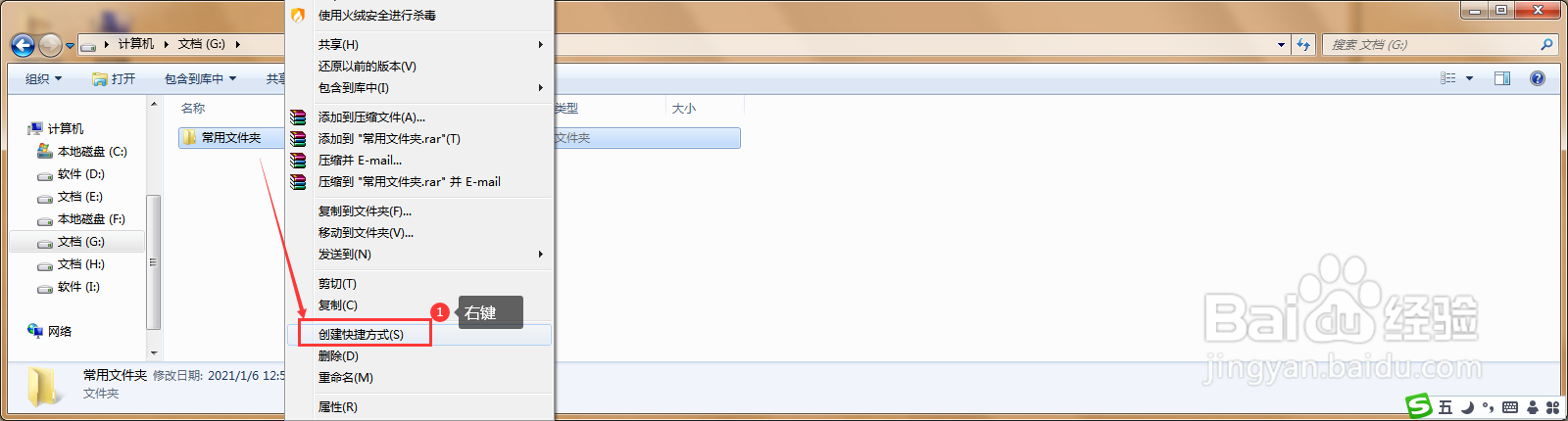 4/7
4/7出现带箭头的快捷图票,右键剪切。如图
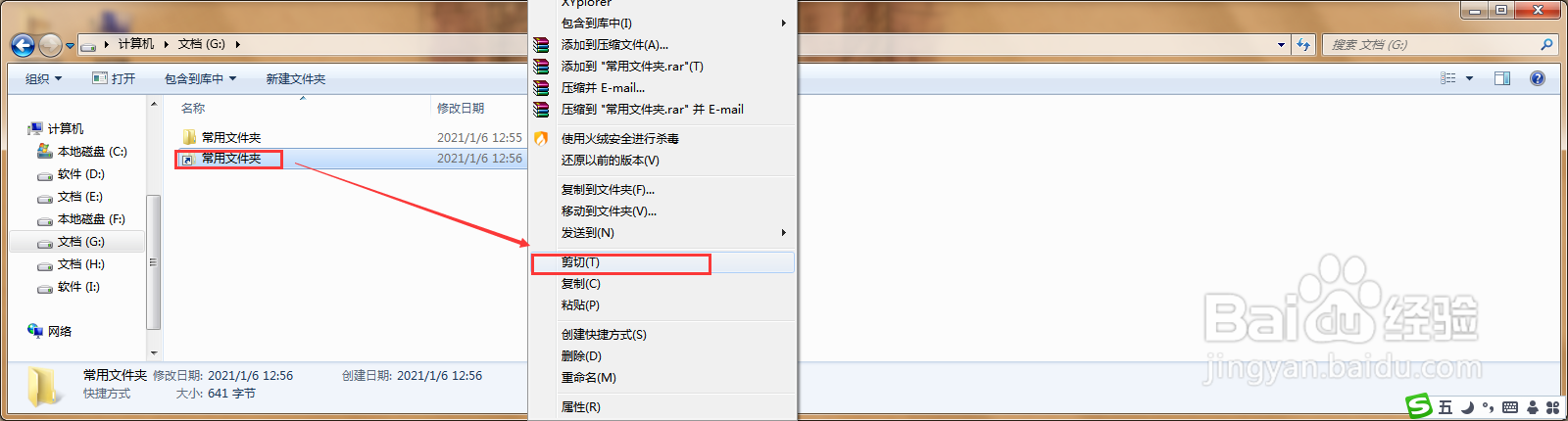 5/7
5/7回到最初位置把剪切的粘贴,可以看到图标。如图
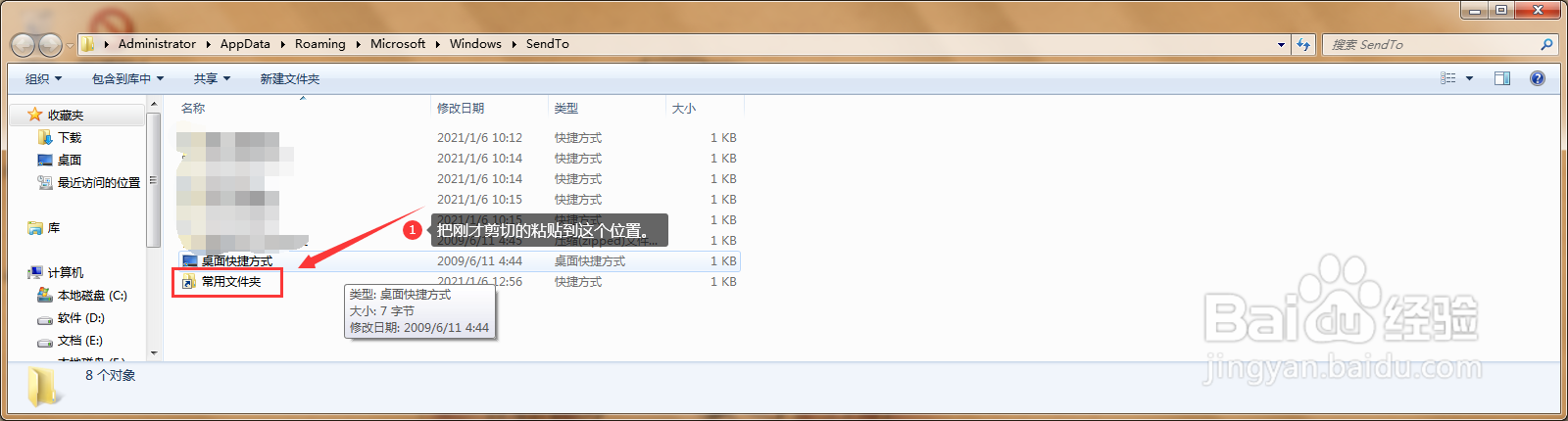 6/7
6/7假设:现在把桌面上:框框中图片粘贴到刚才位置,只要-右键-发送到就能看到刚才设置的文件夹。
点击桌面上文件就发送到指定位置了。如图
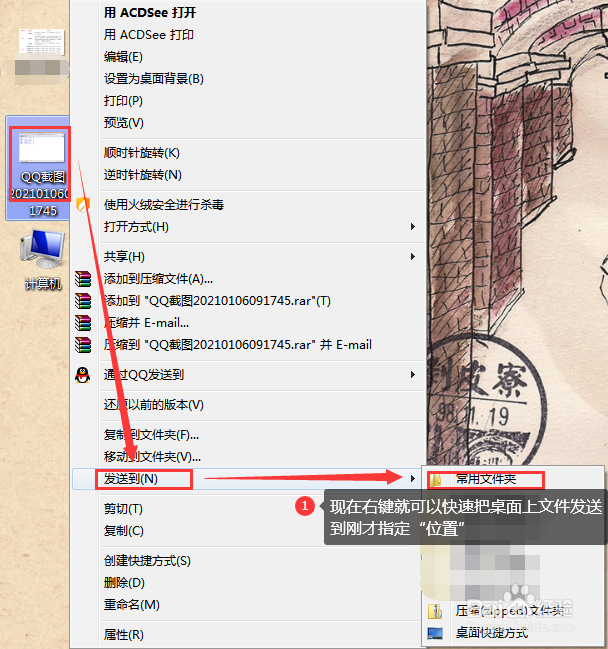 7/7
7/7我们检查下,有了。说明你成功了,很棒。如图
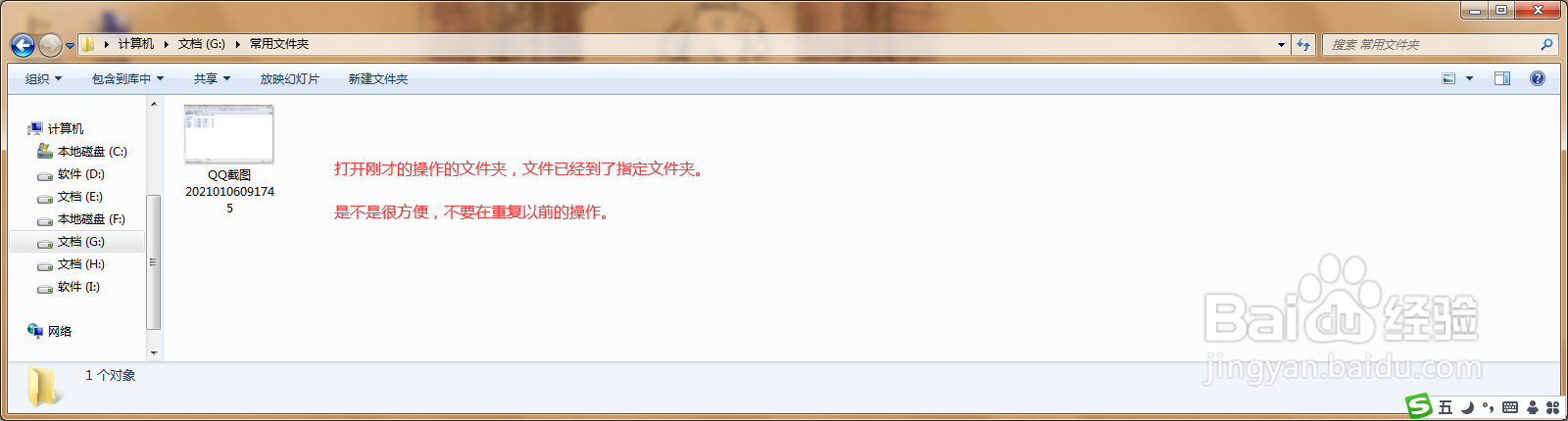 指定文件夹提升工作效率发送快捷方式
指定文件夹提升工作效率发送快捷方式 版权声明:
1、本文系转载,版权归原作者所有,旨在传递信息,不代表看本站的观点和立场。
2、本站仅提供信息发布平台,不承担相关法律责任。
3、若侵犯您的版权或隐私,请联系本站管理员删除。
4、文章链接:http://www.1haoku.cn/art_1096766.html
上一篇:EXCEL中如何对成绩进行逆向排序
下一篇:起点网上传自制作品封面
 订阅
订阅